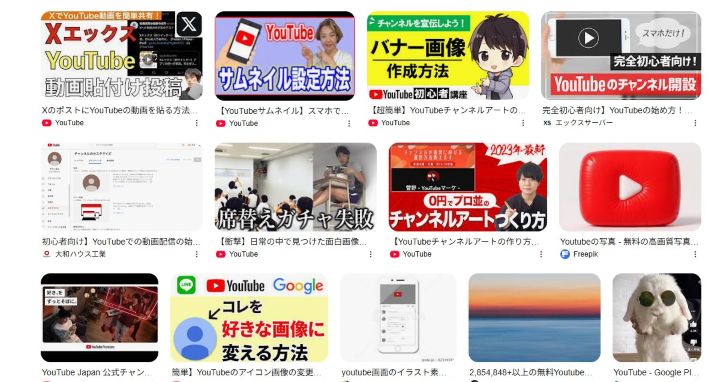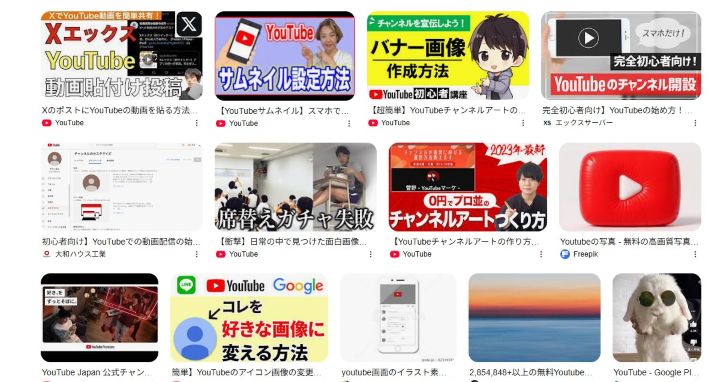モノづくり 楽しく遊ぶ|ポチと仲間 大節約遊び
ひとりじゃできない事も力を合わせれば出来る。
やってみたいをカタチにする仲間たちの、楽しいモノづくりサイト【懐かしさ求めて、昭和~令和】。
ホーム > モノづくり = マイ・ホームページにYouTube動画載せ > つくったもの
マイ・ホームページにYouTube動画載せ
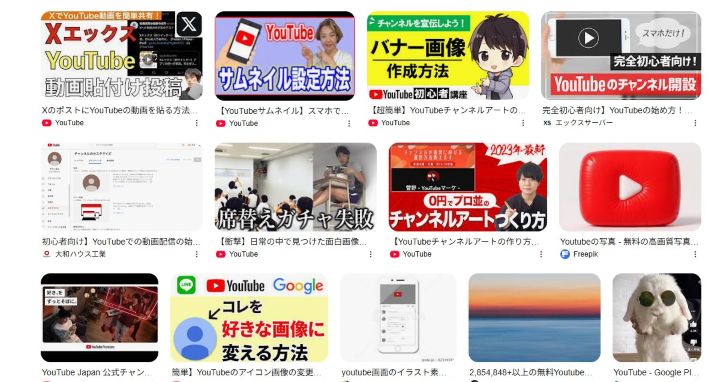 YouTubeサンプル画像
YouTubeサンプル画像
お知らせ!
-
ポチのblog準備中です、お楽しみに。
-
モノずくりホームページ作成してます、お楽しみに、内容は(コンテンツ)6種類展開してます。
**************************
**************************
・ポチのブログ作成中です・
**************************
**************************
▲ ページの先頭へ戻る